
💡 복잡한 네트워크 설정? 걱정 마세요! 쉽고 빠른 인터넷 연결 및 최적화 설정 비법을 공개합니다. 💡
3초 만에 인터넷 회선 점검
인터넷이 자꾸 끊기세요? 답답하시죠! 3초 안에 간편하게 네트워크 상태를 점검해 보세요. 지금 바로 무선 인터넷 아이콘을 확인하고, 접속은 되어 있는지, 신호 세기는 얼마나 되는지 확인하는 겁니다. 만약 접속되어 있어도 신호가 약하다면, 라우터 위치를 바꿔보는 것을 추천합니다.
무선 인터넷 상태 확인 요약
| 확인 항목 | 상태 | 문제 해결 |
|---|---|---|
| 네트워크 접속 여부 | 미접속 | 무선 인터넷 켜기, 비밀번호 재입력 |
| 신호 세기 | 매우 약함 (1칸) | 라우터 위치 변경, 장애물 제거, 5GHz 접속 시도 |
| 장치 접속 수 | 과도하게 많음 | 불필요한 장치 접속 해제, 게스트 네트워크 활용 |
위 표를 참고하여 인터넷 연결 문제를 신속하게 진단하고 해결해 보세요.
만약 ‘인터넷 연결이 불안정하신가요?’ 바로 위 표를 확인해서 간편한 해결책을 찾아보세요!
💡 답답한 와이파이, 속 시원하게 해결하고 쾌적한 인터넷 환경을 만들어 보세요! 💡

5가지 인터넷 연결 방해 원인
인터넷이 자꾸 끊기세요? 으악, 속 터져! 핸드폰으로 중요한 영상 보는데, 갑자기 로딩 화면만 뱅글뱅글 돌기 시작하면 진짜 짜증 나죠. 저도 그런 적 한두 번이 아니었어요. 왜 이렇게 인터넷 연결이 괴롭히는지! 접속이 끊기는 데는 다 이유가 있더라구요. 5가지 흔한 범인들을 한번 알아볼까요?
나의 경험
공통적인 경험
- 전자레인지의 습격: 전자레인지 돌릴 때마다 인터넷 연결이 뚝뚝 끊기는 경험, 다들 있으시죠? 전자레인지가 2.4GHz 대역을 사용해서 무선 신호랑 충돌하거든요.
- 두꺼운 벽의 장벽: 콘크리트 벽은 무선 신호에겐 아주 강력한 적이에요. 특히 철근 콘크리트는 거의 무선 감옥 수준이죠!
- 블루투스의 방해: 블루투스 이어폰이나 스피커를 사용할 때, 인터넷 연결이 불안정해진 적 있으세요? 블루투스 역시 2.4GHz 대역을 쓰기 때문에 간섭이 생길 수 있답니다.
해결 방법
이런 상황을 해결하기 위한 방법, 한번 따라해볼까요?
- 라우터 위치 변경: 라우터를 집 중앙, 높은 곳에 놔두는 게 좋아요. 장애물을 피해서 신호가 잘 퍼져나가도록!
- 5GHz 주파수 사용: 2.4GHz 대역은 혼잡하니까, 5GHz 주파수를 사용해보세요. 속도도 훨씬 빠르고 안정적일 거예요. 물론 라우터와 기기가 모두 5GHz를 지원해야겠죠?
- 채널 변경: 라우터 설정에서 무선 채널을 바꿔보세요. 주변 무선 네트워크들과 겹치지 않는 채널을 선택하면 간섭을 줄일 수 있어요. (iPtime 라우터는 설정화면에서 채널 검색 기능을 제공하기도 합니다!)
- 라우터 펌웨어 업데이트: 라우터 펌웨어를 최신 버전으로 유지하세요. 버그 수정 및 성능 개선이 있을 수 있거든요.
- 가전제품과의 거리 확보: 라우터와 전자레인지, 블루투스 기기 등과의 거리를 최대한 멀리 두세요. 이게 생각보다 중요해요!
어때요? 이렇게 간단한 방법들로도 인터넷 연결 끊김 문제를 해결할 수 있다니, 놀랍지 않나요? 이제 답답한 인터넷 연결과 작별하고, 쾌적한 인터넷 생활을 즐겨보세요!
💡 와이파이 속도 답답함, 이제 끝! 7가지 비법으로 광속 Wi-Fi 경험하세요! 💡
인터넷 연결이 불안정할 땐? 쉬운 해결책!
혹시 인터넷이 계속 끊기는 현상 때문에 답답하신가요? 가장 빠르고 효과적인 방법은 라우터 재부팅입니다. 단 1분이면 누구나 쉽게 따라 할 수 있는 방법을 알려드릴게요!
실행 단계
첫 번째 단계: 라우터 전원 확인
라우터 뒷면에 연결된 전원 케이블을 확인하세요. 케이블이 제대로 연결되어 있는지, 헐겁게 연결되어 있지는 않은지 꼼꼼히 살펴봅니다.
두 번째 단계: 전원 플러그 뽑기
라우터 뒷면의 전원 플러그를 뽑습니다. 중요! 완벽하게 전원을 차단해야 합니다. 잠시 기다립니다. (약 30초 권장)
세 번째 단계: 전원 플러그 다시 꽂기
30초 후, 뽑았던 전원 플러그를 다시 꽂습니다. 라우터에 불이 들어오고 다시 시작될 때까지 기다립니다.
확인 및 주의사항
네 번째 단계: 인터넷 접속 확인
라우터가 완전히 켜진 후, 인터넷에 다시 접속해 보세요. 이제 인터넷이 끊김 없이 잘 작동하는지 확인합니다.
주의사항
위 방법으로도 인터넷 끊김 현상이 해결되지 않는다면, 인터넷 서비스 제공 업체에 문의하거나 라우터 자체의 문제일 수 있으니 점검을 받아보시는 것을 추천합니다. 또, 라우터 위치를 변경하거나, 펌웨어 업데이트를 시도해보는 것도 좋은 방법입니다.
💡 와이파이 고수들의 비법 대방출! 숨겨진 설정부터 문제 해결까지 완벽 가이드! 💡
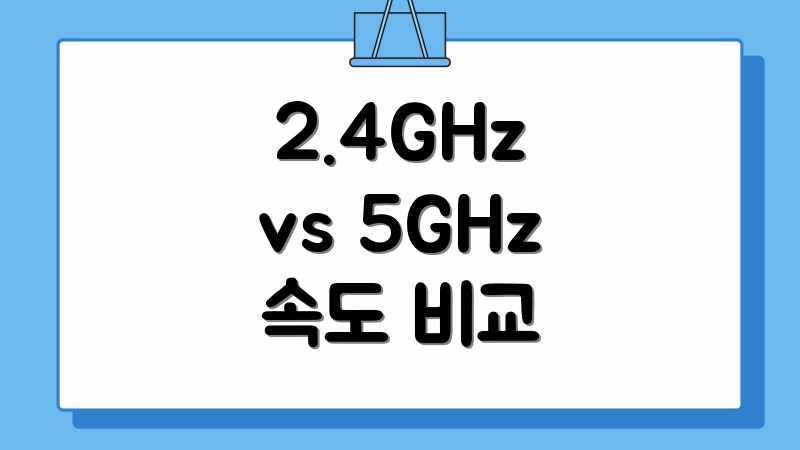
2.4GHz vs 5GHz 속도 비교
인터넷이 자꾸 끊기세요? 특히 전자레인지 돌릴 때나 블루투스 이어폰 사용할 때 끊김 현상이 심하다면 2.4GHz 대역 때문일 수 있습니다.
문제 분석
사용자 경험
“2.4GHz 쓰는데, 전자레인지 돌리기만 하면 인터넷이 끊겨서 너무 불편해요!” – 익명의 사용자
2.4GHz는 다른 전자기기들과 주파수 간섭이 심해서 속도가 느려지거나 끊김 현상이 발생하기 쉽습니다.
해결책 제안
해결 방안
라우터 설정에서 5GHz 대역을 활성화하고, 접속해보세요. 5GHz는 2.4GHz보다 속도가 빠르고 간섭이 적어 안정적인 접속이 가능합니다. 단, 라우터와 기기가 모두 5GHz를 지원해야 하며, 거리가 멀어질수록 신호가 약해질 수 있다는 점을 유의하세요.
“5Ghz로 바꾸고 나니 속도도 훨씬 빨라지고, 끊김 현상도 없어졌어요! 훨씬 쾌적하게 인터넷을 즐길 수 있게 되었습니다.” – 인터넷 문제 해결 경험자
이제 5GHz로 더 쾌적한 인터넷 환경을 경험해보세요!
💡 답답한 와이파이, 게이트웨이 설정으로 시원하게 뚫어보세요! 지금 바로 최적화 방법 알아보기 💡

10일 만에 인터넷 안정화
10일 안에 인터넷 문제를 해결한다? 가능합니다. 여기에는 다양한 해결책이 존재하며, 단순히 ‘한 방’에 해결되는 경우가 드뭅니다. 꾸준한 점검과 시도가 필요하며, 문제 해결 과정을 10일 안에 끝낼 수 있도록 돕는 정보들을 비교 분석해 드립니다.
다양한 관점
라우터 펌웨어 업데이트 vs. 초기화
펌웨어 업데이트는 라우터의 성능 향상과 보안 강화에 도움이 되지만, 때로는 업데이트 과정에서 오류가 발생하여 더 큰 문제를 야기할 수 있습니다. 최신 펌웨어가 항상 최적의 성능을 보장하는 것은 아닙니다. 반면, 라우터 초기화는 모든 설정을 초기 상태로 되돌려 문제를 해결하는 방법입니다. 다만, 초기화 후에는 모든 설정을 다시 해야 하는 번거로움이 있습니다.
채널 변경 vs. 무선 증폭기
무선 채널 변경은 주변 무선 신호와의 간섭을 줄여 인터넷 속도를 향상시키는 방법입니다. 무료로 시도해볼 수 있지만, 최
💡 엡손 프린터 사용자들의 진짜 궁금증! 자주 묻는 질문 & 시원한 답변 모음집으로 문제 해결 시간을 단축하세요. 💡
자주 묻는 질문
Q: 와이파이가 자꾸 끊기는 가장 흔한 원인은 무엇인가요?
A: 가장 흔한 원인은 와이파이 공유기(라우터)의 불안정, 공유기와의 거리 증가, 다른 전자기기와의 전파 간섭, 오래된 펌웨어, 또는 과도한 연결된 장치 수입니다.
Q: 와이파이가 끊김 현상을 해결하기 위해 가장 먼저 시도해볼 수 있는 간단한 방법은 무엇인가요?
A: 가장 쉬운 방법은 와이파이 공유기의 전원을 껐다가 다시 켜는 것입니다. 공유기 뒷면에 있는 전원 버튼을 누르거나, 전원 코드를 뽑았다가 10초 후에 다시 연결해보세요.
Q: 공유기 재부팅 후에도 와이파이 끊김 현상이 계속된다면 어떻게 해야 하나요?
A: 공유기의 펌웨어를 최신 버전으로 업데이트해보세요. 공유기 설정 페이지에 접속하여 업데이트를 진행할 수 있습니다. 또한, 공유기의 위치를 변경하여 장애물이 적고 전파 간섭이 적은 곳에 설치하는 것도 도움이 됩니다.
Q: 와이파이 신호가 약해서 끊기는 것인지 확인하는 방법이 있나요?
A: 스마트폰 앱이나 컴퓨터 프로그램을 사용하여 와이파이 신호 강도를 측정할 수 있습니다. 신호 강도가 약하다면 공유기와 가까워지거나, 와이파이 증폭기(리피터)를 설치하여 신호 범위를 확장하는 것을 고려해보세요.
Q: 집에서 여러 대의 기기를 동시에 와이파이에 연결하면 속도가 느려지고 끊기는 경우가 많습니다. 이 문제를 해결할 수 있는 방법은 무엇인가요?
A: 공유기를 더 고성능 모델로 교체하거나, 메시 와이파이 시스템을 구축하는 것을 고려해보세요. 메시 와이파이는 여러 개의 공유기를 연결하여 집 전체에 안정적인 와이파이 신호를 제공합니다. 또한, 사용하지 않는 기기의 와이파이 연결을 해제하거나, 특정 기기에 우선 순위를 부여하는 QoS(Quality of Service) 설정을 활용하는 것도 도움이 됩니다.

